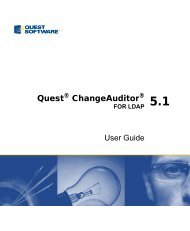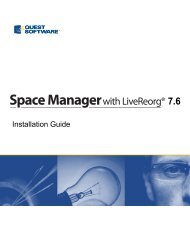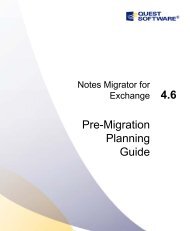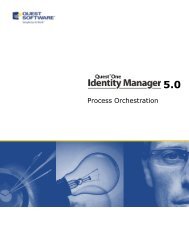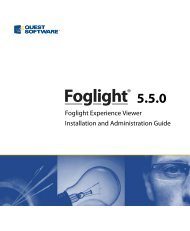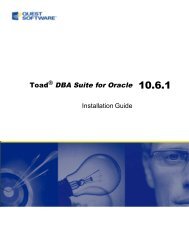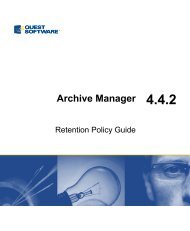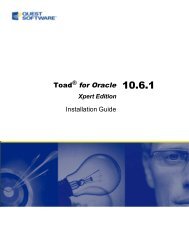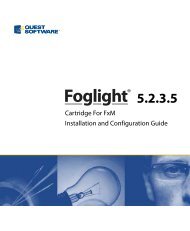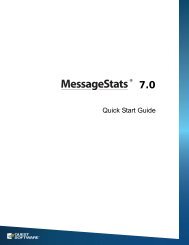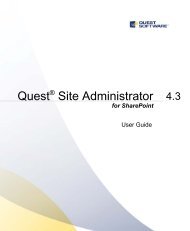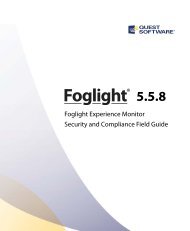Quest One ActiveRoles - Quick Start Guide - Quest Software
Quest One ActiveRoles - Quick Start Guide - Quest Software
Quest One ActiveRoles - Quick Start Guide - Quest Software
Erfolgreiche ePaper selbst erstellen
Machen Sie aus Ihren PDF Publikationen ein blätterbares Flipbook mit unserer einzigartigen Google optimierten e-Paper Software.
<strong>Quest</strong> <strong>One</strong> <strong>ActiveRoles</strong>Der Installationsassistent erstellt drei Webschnitstellen-Sites, die auf den Standard-Konfigurationsvorlagen basieren. Wenn die Installation abgeschlossen ist, können Sie die WebserverbezogenenParameter wie etwa den virtuellen Verzeichnisnamen für diese Web-Interface-Seiten ändernoder Web Interface-Seiten löschen. Sie können auch zusätzliche Web-Interface-Seiten erstellen.Gehen Sie folgendermaßen vor, um eine Web-Interface-Seite zu erstellen, zu ändern oderzu löschen:1. <strong>Start</strong>en Sie den Assistenten „Web-Interface-Seiten-Konfiguration“: Klicken Sie auf <strong>Start</strong>und wählen Sie Alle Programme | <strong>Quest</strong> <strong>Software</strong> | <strong>Quest</strong> <strong>One</strong> <strong>ActiveRoles</strong> |Webschnittstellen-Sites-Konfiguration.2. Folgen Sie den Anweisungen des Assistenten.3. Führen Sie auf der Seite Web-Interface-Konfiguration eine der folgenden Operationenaus:• Um eine Seite zu erstellen, klicken Sie auf Neu.• Um eine Seite zu bearbeiten, wählen Sie sie aus der Liste aus und klicken Sie dannauf Bearbeiten.• Um eine Seite zu löschen, wählen Sie sie aus der Liste aus und klicken Sie dannauf Löschen.4. Wenn Sie Neu oder Bearbeiten ausgewählt haben, richten Sie die folgenden Parameter ein:• Standort. Die Webseite, wo sich die Web-Interface-Seite (virtuelles Verzeichnis)befindet.• Virtuelles Verzeichnis. Der Name des virtuellen IIS-Verzeichnisses, in dem dieWebInterface-Seite installiert ist.• Anwendungsname. Dieser Name wird zur Identifizierung der Web-Interface-Seiteverwendet.• Konfigurationseinstellungen. Erstellen Sie eine neue Konfiguration auf der Grundlageeiner Vorlage und wenden Sie sie auf die Web-Interface-Site an, oder verwenden Sie dieKonfiguration einer vorhandenen Web-Interface-Site.Die Konfiguration legt die individuell anpassbaren Einstellungen der Elemente der Benutzerschnittstellewie etwa Menüs, Befehle und Webseiten (Formulare) fest, die vom Web-Interface angezeigt werden. DieKonfiguration einer Webschnittstellen-Site wird als Bestandteil der <strong>Quest</strong> <strong>One</strong> <strong>ActiveRoles</strong>Konfigurationsdaten gespeichert. Mehrere Seiten können über ein und dieselbe Konfiguration verfügen.5. Wenn Sie die Seite Web-Interface-Konfiguration abgeschlossen haben, klicken Sie aufWeiter, um den Vorgang fortzusetzen.6. Klicken Sie auf der Seite Konfigurationsprozess beginnen auf Weiter, damit derAssistent die Konfiguration der Web-Interface-Site beginnt.Während des Konfigurationsverfahrens startet der Assistent den World Wide Web Publishing Service neu.Während dieser Dienst neu gestartet wird, sind alle auf diesem Webserver bereitgestelltenWebanwendungen nicht verfügbar.7. Überprüfen Sie auf der Seite Konfigurationsergebnisse die Zusammenfassung der vomAssistenten ausgeführten Vorgänge und kontrollieren Sie für jeden Vorgang, ob diesererfolgreich war oder fehlgeschlagen ist. Wenn Sie den Vorgang abgeschlossen haben, klickenSie auf Fertig stellen, um den Assistenten zu schließen.Jede Web-Interface-Seite kann über den URL auf der Basis des Namens des virtuellen Verzeichnissesder Seite aufgerufen werden:http:///32